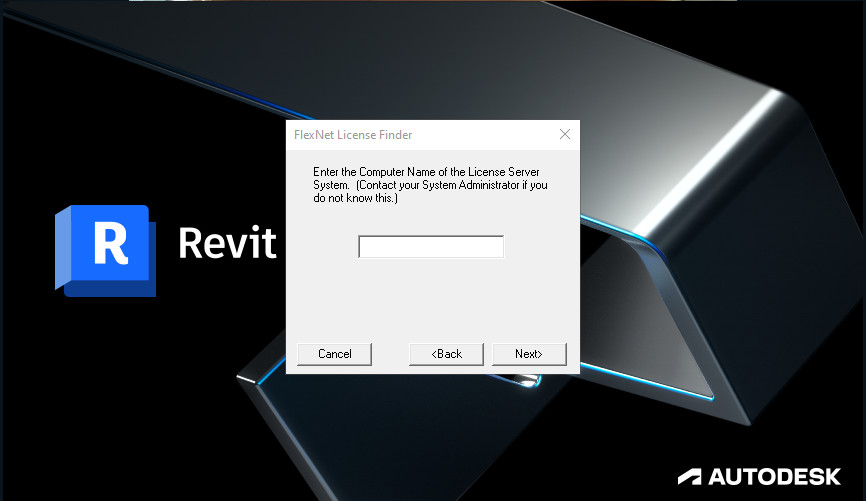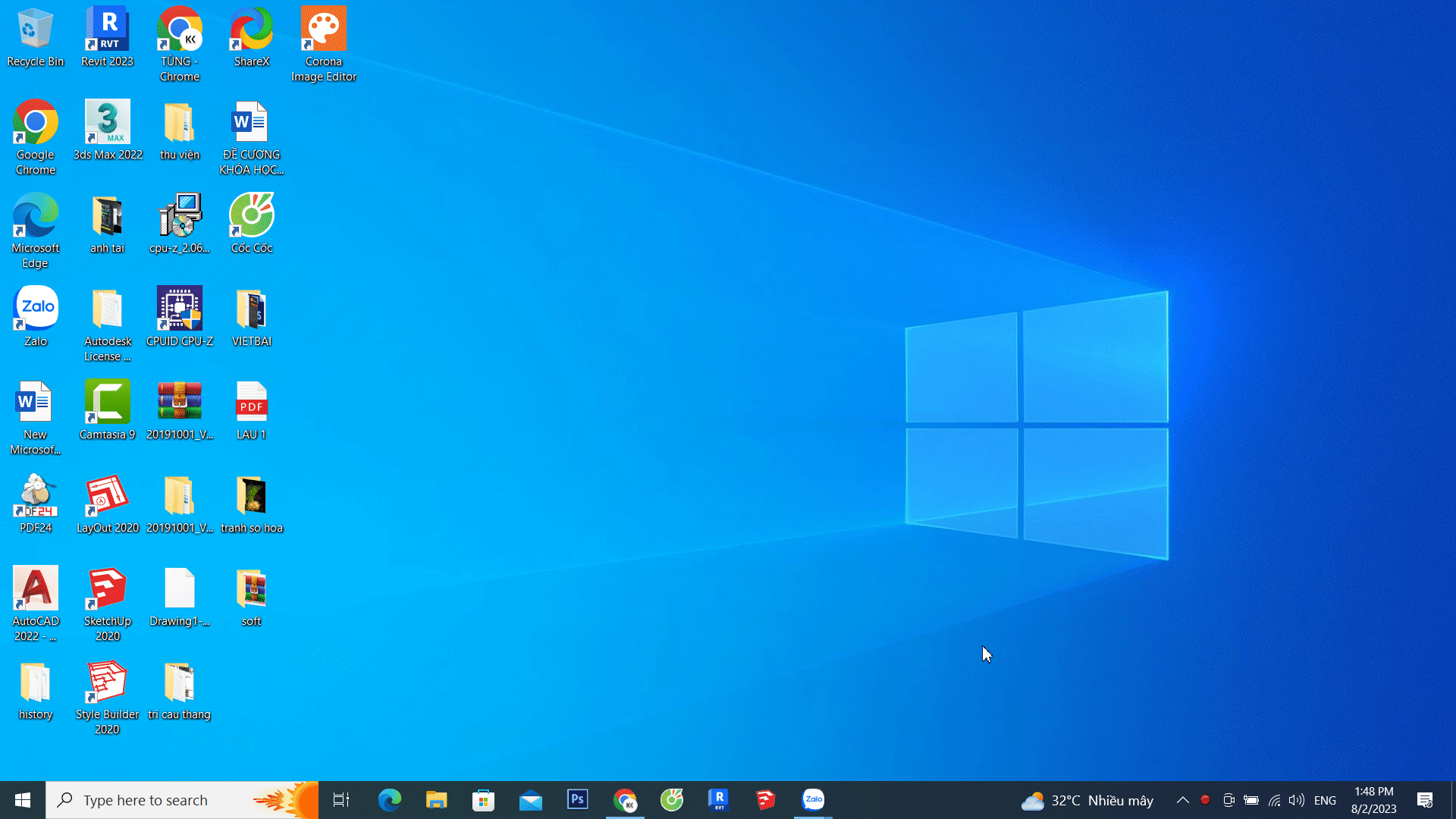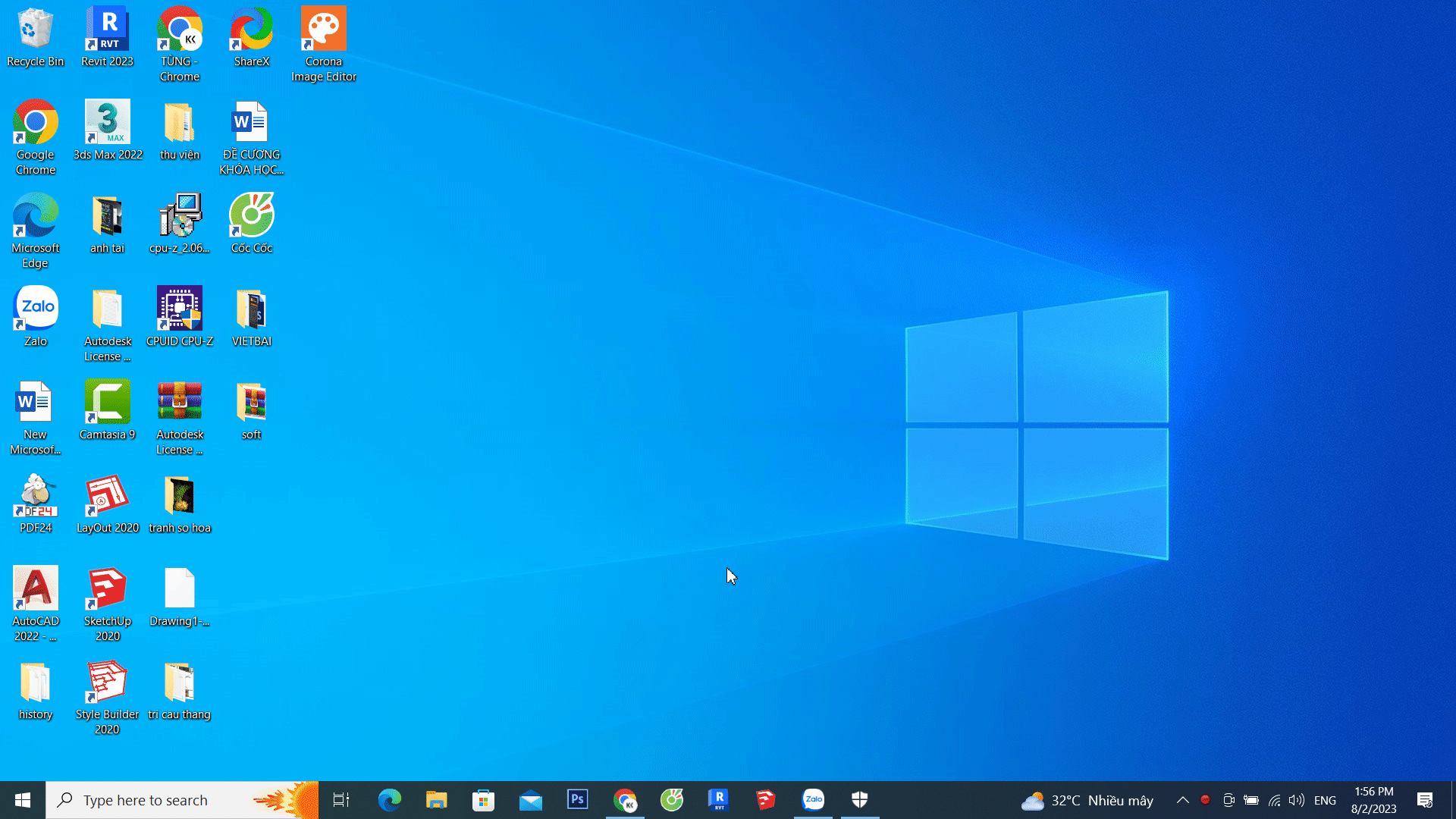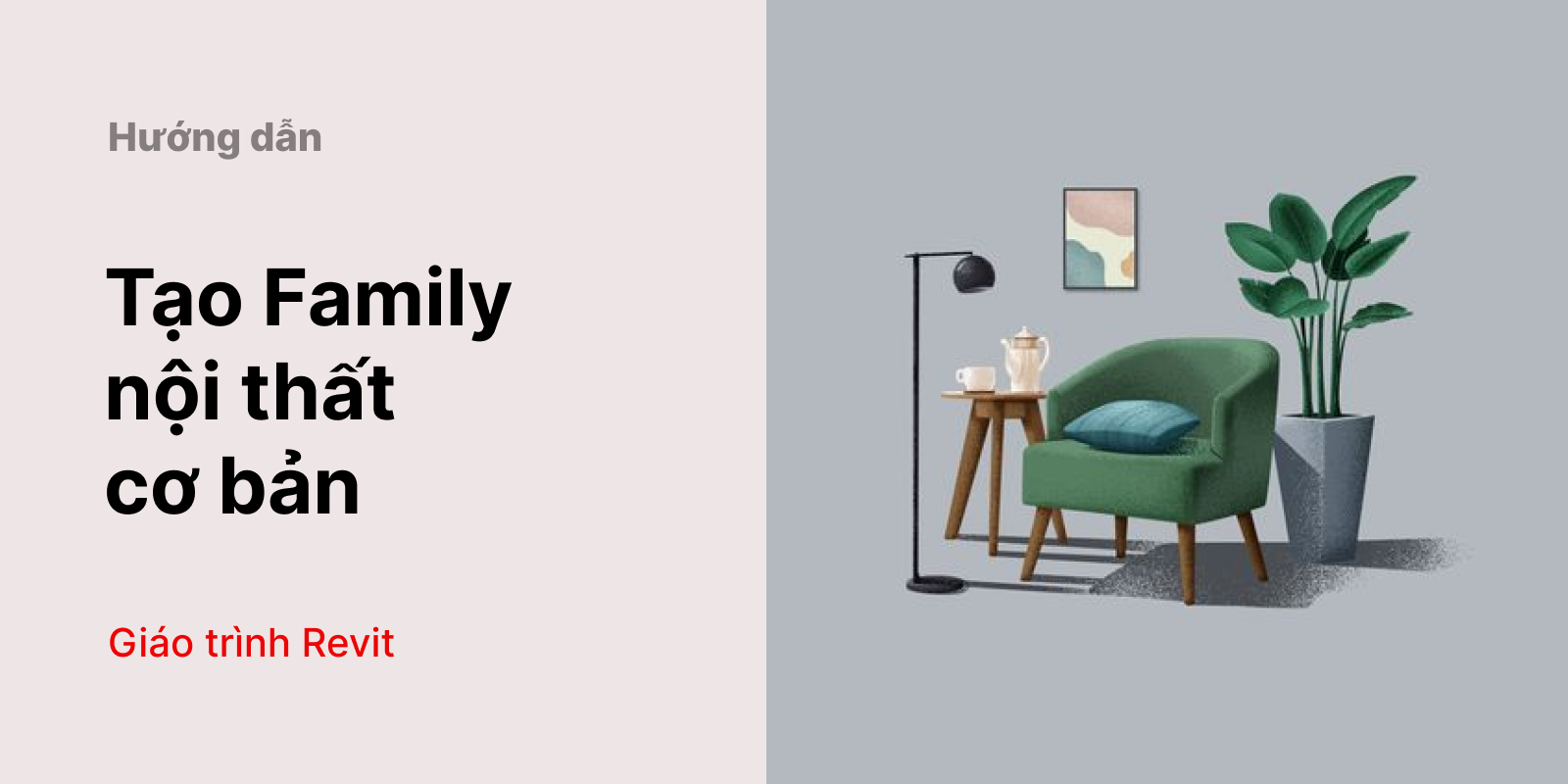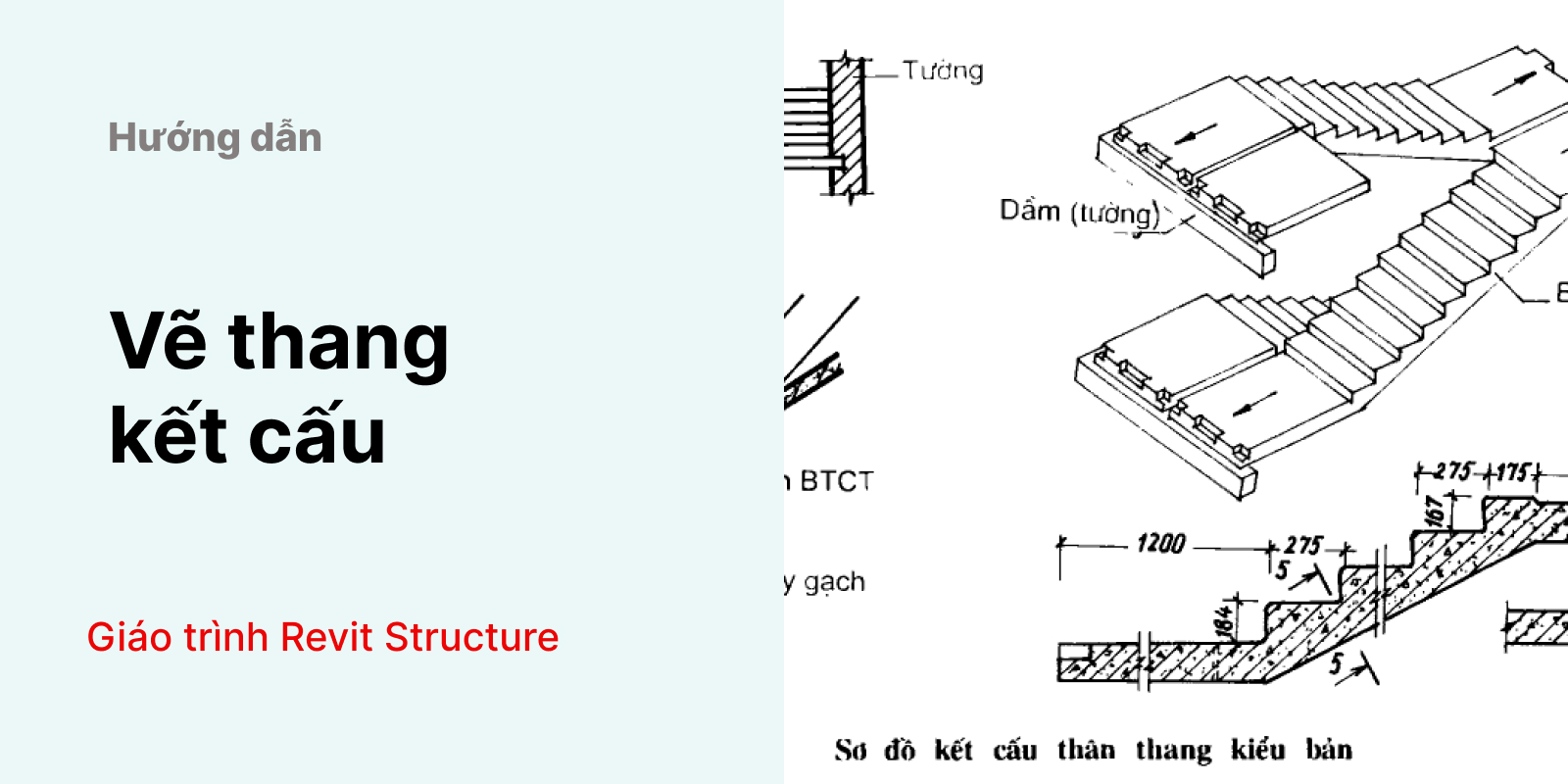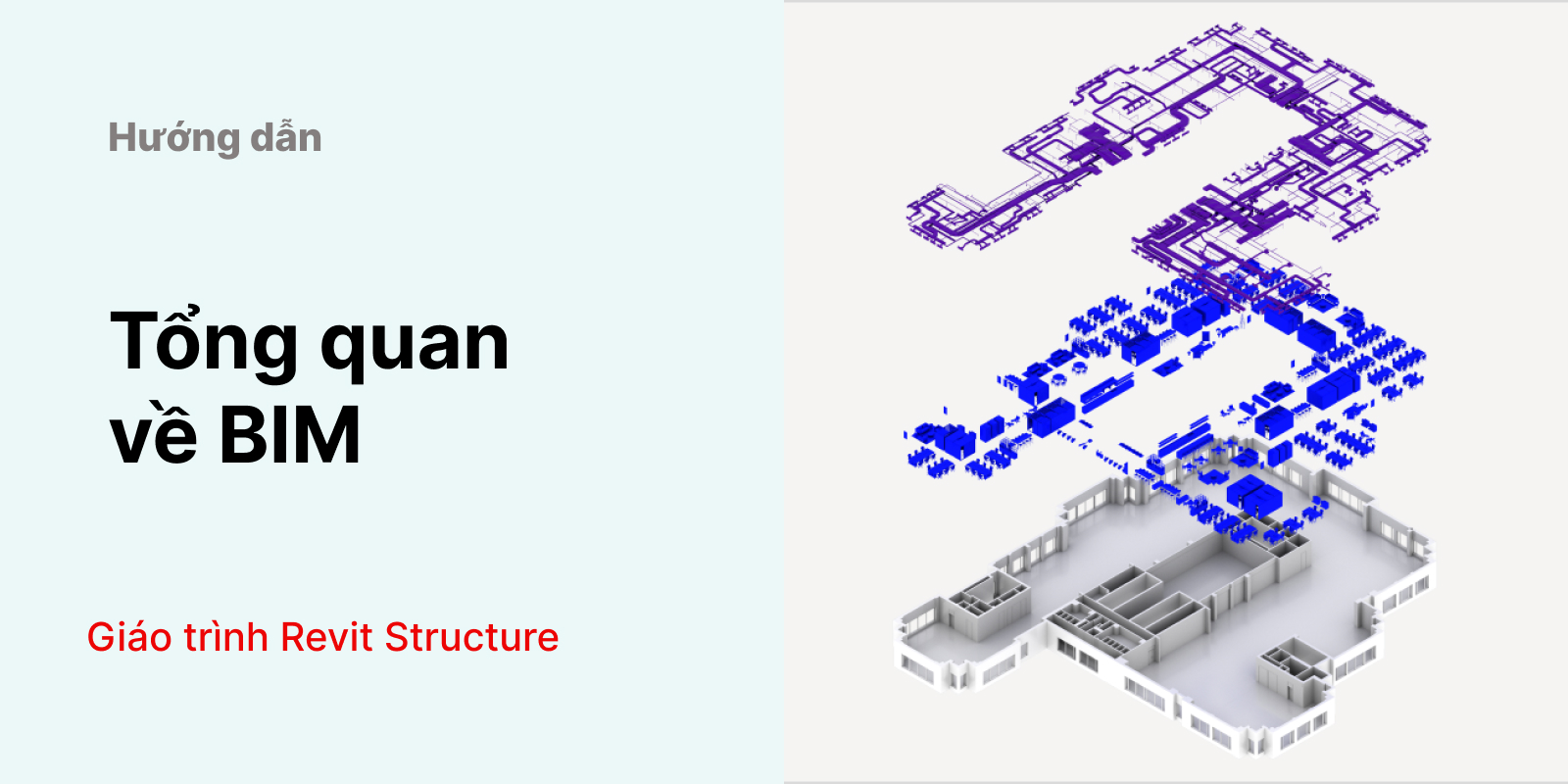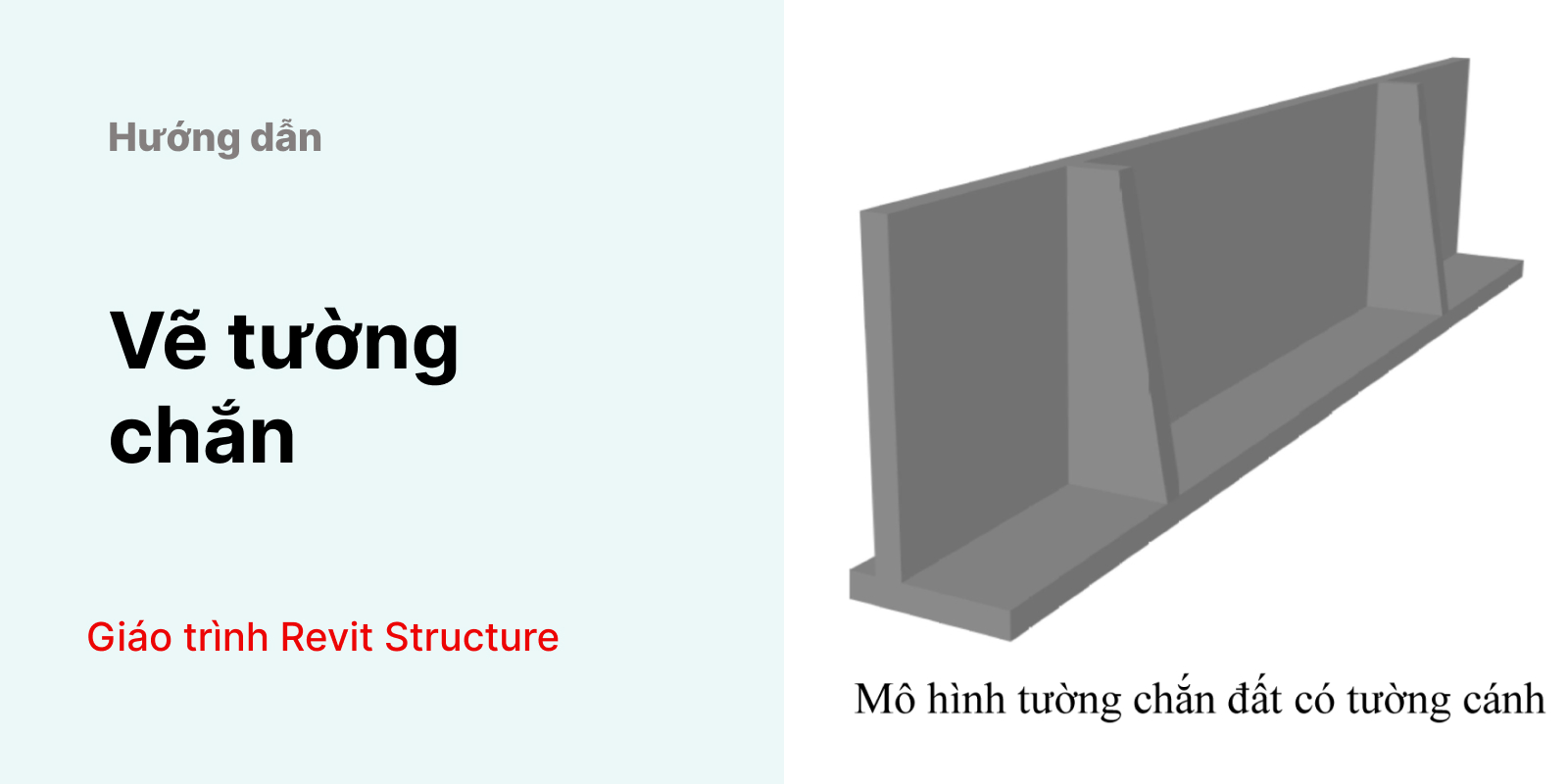Hướng dẫn sửa lỗi revit 2024
Chào các bạn, hiện Revit 2024 download trên trang KKHOUSE chưa ổn định về việc bản quyền sau khi sử dụng được vài lần thì lỗi bản quyền như hình minh họa:
Hướng dẫn sửa lỗi Revit 2024, cách khắc phục lỗi:
Bước 1: Tắt diệt virus từ win của bạn :
Bước 2: Tải file patch về >> Download
Bước 3: Giải nén file và chọn run admin, chờ bảng đen tự động tắt
Bước 4: Mở revit 2024 và xài thôi, chúc các bạn thành công.
Bạn có thể tham khảo Nhiều lỗi khác và các cách khắc phục dưới đây tùy thuộc vào loại lỗi bạn gặp phải của Revit 2024:
1. Cập nhật Revit 2024 lên phiên bản mới nhất
Đảm bảo rằng bạn đang sử dụng phiên bản Revit mới nhất, vì Autodesk thường phát hành các bản cập nhật để sửa lỗi và cải thiện hiệu suất. Bạn có thể kiểm tra cập nhật bằng cách:
- Mở Autodesk Desktop App hoặc Autodesk Access.
- Đăng nhập và kiểm tra các bản cập nhật có sẵn cho Revit 2024.
- Tải và cài đặt các bản cập nhật nếu có.
2. Cài đặt lại hoặc sửa chữa (Repair) Revit
Nếu gặp lỗi phần mềm, bạn có thể sửa chữa hoặc cài đặt lại Revit:
- Sửa chữa (Repair): Vào Control Panel > Programs and Features, chọn Autodesk Revit 2024, sau đó nhấp vào Repair.
- Gỡ và cài đặt lại: Gỡ hoàn toàn Revit bằng cách chọn Uninstall, sau đó tải lại bộ cài đặt từ trang web Autodesk và cài đặt lại.
3. Xóa bộ nhớ Cache và File tạm thời của Revit
Khi Revit gặp lỗi trong quá trình xử lý hoặc không phản hồi, bạn có thể thử xóa cache:
- Truy cập đường dẫn:
C:\Users\<Tên người dùng>\AppData\Local\Autodesk\Revit\Autodesk Revit 2024. - Xóa các thư mục và tệp tin tạm thời trong thư mục này.
4. Chạy Revit với quyền Administrator
Một số lỗi có thể do quyền truy cập bị hạn chế. Bạn có thể thử chạy Revit bằng quyền Administrator:
- Nhấp chuột phải vào biểu tượng Revit 2024, chọn Run as Administrator.
5. Khắc phục sự cố liên quan đến Add-in
Lỗi do Add-in không tương thích là một nguyên nhân phổ biến trong Revit. Hãy kiểm tra và tạm thời vô hiệu hóa các Add-in:
- Truy cập thư mục Add-ins của Revit:
C:\ProgramData\Autodesk\Revit\Addins\2024. - Đổi tên hoặc di chuyển các Add-in sang vị trí khác để kiểm tra xem Revit có hoạt động bình thường hay không.
- Nếu Revit hoạt động ổn định, từng bước đưa lại các Add-in để xác định Add-in nào gây ra lỗi.
6. Xử lý lỗi License và Activation
Nếu bạn gặp vấn đề liên quan đến bản quyền hoặc kích hoạt:
- Kiểm tra kết nối Internet và đảm bảo rằng bạn đang đăng nhập vào tài khoản Autodesk chính xác.
- Đăng xuất và đăng nhập lại vào Autodesk Desktop App hoặc Autodesk Access để làm mới thông tin bản quyền.
7. Sử dụng Journal File để xác định lỗi
Revit ghi lại tất cả các sự kiện và lỗi vào Journal File. Bạn có thể kiểm tra file này để tìm nguyên nhân của lỗi:
- Journal File thường nằm trong đường dẫn:
C:\Users\<Tên người dùng>\AppData\Local\Autodesk\Revit\Autodesk Revit 2024\Journals. - Mở các file này bằng Notepad để kiểm tra chi tiết lỗi và tìm kiếm giải pháp trên trang Autodesk Knowledge Network.
8. Xóa và tái tạo User Profile
Nếu Revit gặp sự cố khi khởi động hoặc lỗi không rõ ràng, bạn có thể thử xóa profile người dùng:
- Xóa thư mục
C:\Users\<Tên người dùng>\AppData\Roaming\Autodesk\Revit\Autodesk Revit 2024. - Khởi động lại Revit, phần mềm sẽ tự động tạo lại profile người dùng mới.
9. Cập nhật Driver đồ họa
Lỗi hiển thị hoặc hiệu suất có thể liên quan đến driver đồ họa:
- Kiểm tra và cập nhật driver của card đồ họa từ trang web của nhà sản xuất (NVIDIA, AMD, Intel).
10. Tìm kiếm hỗ trợ từ Autodesk hoặc cộng đồng
Nếu các phương pháp trên không giải quyết được vấn đề, bạn có thể:
- Liên hệ với bộ phận hỗ trợ của Autodesk hoặc đăng vấn đề lên Autodesk Forums để nhận được sự trợ giúp từ cộng đồng.